Office’i yüklemek üzere Microsoft hesabınızda oturum açmaya çalışırken aşağıdaki hata iletisini görürseniz, sorunu çözmek için bu makaledeki önerileri deneyebilirsiniz. Öncelikle en olası çözümleri listeledik. Bu nedenle listelenen sıraya göre denemeniz önerilir.

Aşağıdaki çözümler sorununuzu çözmüyorsa veya sorununuz oturum açmayla ilgili değilse bkz. Office yükleme sorunlarını giderme.
1 - Hizmetin durumunu denetleyin
Microsoft hesabınızda oturum açamıyorsanız, hizmet geçici olarak kapalı olabilir. Durumu denetleyebilirsiniz.
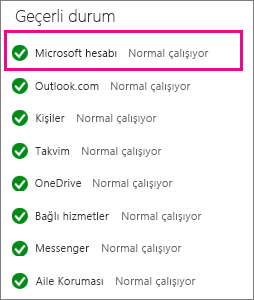
Hizmet kapalıysa, daha sonra yeniden deneyin. Hizmet normal çalışıyorsa, Internet Explorer’ı kapatmayı, yeniden açmayı ve sonra oturum açmayı deneyin.
2 - Tarayıcınızı kapatın ve yeniden açın
-
Farklı bir hesapla oturum açmadığınızdan emin olmak için, tarayıcınızı kapatın ve yeniden açın.
-
Microsoft hesabı veya iş veya okul hesabı ile office.com/signin adresinde oturum açın.
Not:
Çin’de 21Vianet tarafından sağlanan Office 365 için https://login.partner.microsoftonline.cn adresinde iş veya okul hesabınızla oturum açın.
Office 365 Germany için https://portal.office.de adresinde iş veya okul hesabınızla oturum açın. -
İndirmeyi başlatmak için Yükle’ye tıklayın.
İpucu: Office’i yükleme adımlarını, PC veya Mac bilgisayarınıza Office 365’i veya Office 2016’yı indirme ve yükleme veya yeniden yükleme makalesinde de görebilirsiniz. Adım adım bölümünde, Office’in 64 bit sürümünü yükleme ve Office’i başka bir dilde yükleme yönergeleri de bulunur.
Yine de oturum açamazsanız, özel bir tarayıcı oturumu kullanmayı deneyin.
3 - Özel bir tarayıcı oturumu kullanın
InPrivate tarayıcı oturumu açmak, tarayıcınızın gözatma geçmişini, geçici İnternet dosyalarını, form verilerini, tanımlama bilgilerini ve kullanıcı adlarıyla parolaları alıkoymasını engeller. Internet Explorer'da bir InPrivate tarayıcı oturumu başlatmak için bu yordamı kullanın.
İpucu: Google Chrome kullanıyorsanız bkz. Gizli modda göz atma.
-
InPrivate tarayıcı oturumu açmak için, Internet Explorer’da Araçlar

-
Microsoft hesabı veya iş veya okul hesabı ile office.com/signin adresinde oturum açın.
Not:
Çin’de 21Vianet tarafından sağlanan Office 365 için https://login.partner.microsoftonline.cn adresinde iş veya okul hesabınızla oturum açın.
Office 365 Germany için https://portal.office.de adresinde iş veya okul hesabınızla oturum açın. -
İndirmeyi başlatmak için Yükle’ye tıklayın.
İpucu: Office’i yükleme adımlarını PC veya Mac bilgisayarınıza Office 365’i veya Office 2016’yı indirme ve yükleme veya yeniden yükleme makalesinde de görebilirsiniz. Adım adım bölümünde, Office’in 64 bit sürümünü yükleme ve Office’i başka bir dilde yükleme yönergeleri de bulunur.
Office yüklendikten sonra, InPrivate gözatma oturumunuzu sona erdirmek için tarayıcıyı kapatın.
4 - Tanımlama bilgilerinizi ve İnternet geçmişinizi temizleyin
Tanımlama bilgileri, web sitelerinin siz ve tercihleriniz hakkındaki bilgileri depolamak üzere bilgisayarınıza yerleştirdiği küçük metin dosyalarıdır. Ancak bazen tanımlama bilgileri, oturum açmanızı engelleyen sorunlara neden olabilir. Internet Explorer'dan tanımlama bilgilerinizi temizlemek için aşağıdaki yordamı kullanın.
İpucu: Google Chrome kullanıyorsanız, bkz. Önbelleğinizi ve diğer tarayıcı verilerini silme.
-
Internet Explorer’da Araçlar

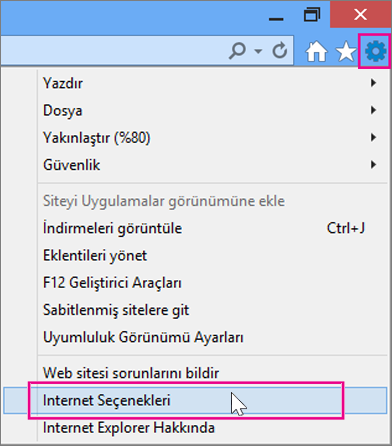
-
Genel sekmesindeki Gözatma Geçmişi’nin altında Sil'e tıklayın.
-
Gözatma Geçmişini Sil kutusunda, Sık Kullanılanlar web sitesi verilerini koru kutusunun işaretini kaldırın, Tanımlama bilgileri ve web sitesi verileri kutusunu işaretleyin ve Sil’e tıklayın.
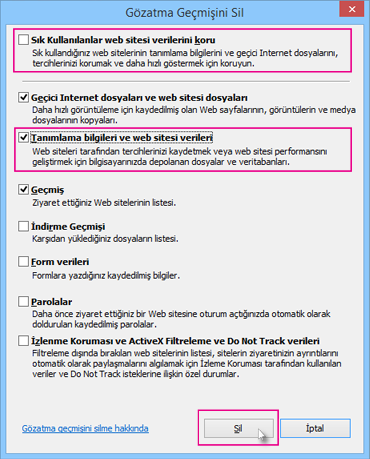
-
Internet Explorer’ı kapatın ve yeniden açın.
-
Microsoft hesabı veya iş veya okul hesabı ile office.com/signin adresinde oturum açın.
Not:
Çin’de 21Vianet tarafından sağlanan Office 365 için https://login.partner.microsoftonline.cn adresinde iş veya okul hesabınızla oturum açın.
Office 365 Germany için https://portal.office.de adresinde iş veya okul hesabınızla oturum açın. -
İndirmeyi başlatmak için Yükle’ye tıklayın.
İpucu: Office’i yükleme adımlarını, PC veya Mac bilgisayarınıza Office 365’i veya Office 2016’yı indirme ve yükleme veya yeniden yükleme makalesinde de görebilirsiniz. Adım adım bölümünde, Office’in 64 bit sürümünü yükleme ve Office’i başka bir dilde yükleme yönergeleri de bulunur.











